
Rivolgiti a un professionista
Dalla formazione a un marketing completo, la nostra community di partner può aiutarti a realizzare i tuoi progetti.
Usa il banner dei cookie sul tuo sito web
Gli strumenti di tracciamento ti aiutano a controllare le prestazioni del tuo sito web. Il banner dei cookie di Mailchimp offre ai tuoi visitatori un modo semplice per riconoscere l'uso del tracciamento da parte del tuo sito e del consenso alla nostra funzione interna di raccolta dati, Track with Mailchimp.
In questo articolo scoprirai come aggiungere un banner di notifica dei cookie al tuo sito web in Mailchimp.
Come funziona
Il banner dei cookie comunica a chi visita il sito per la prima volta che utilizzi i cookie per raccogliere informazioni sul modo in cui interagisce con il tuo sito web o la pagina di destinazione. Puoi inoltre usare questo spazio per permettere alle persone di dare il consenso al monitoraggio Mailchimp.
Il banner è personalizzabile e apparirà in fondo a ogni pagina del sito web. I visitatori possono rimuovere il banner facendo clic sull’ icona X o sul pulsante Accettaopzionale. Se un visitatore rimuove la notifica, questa non apparirà più per un anno.
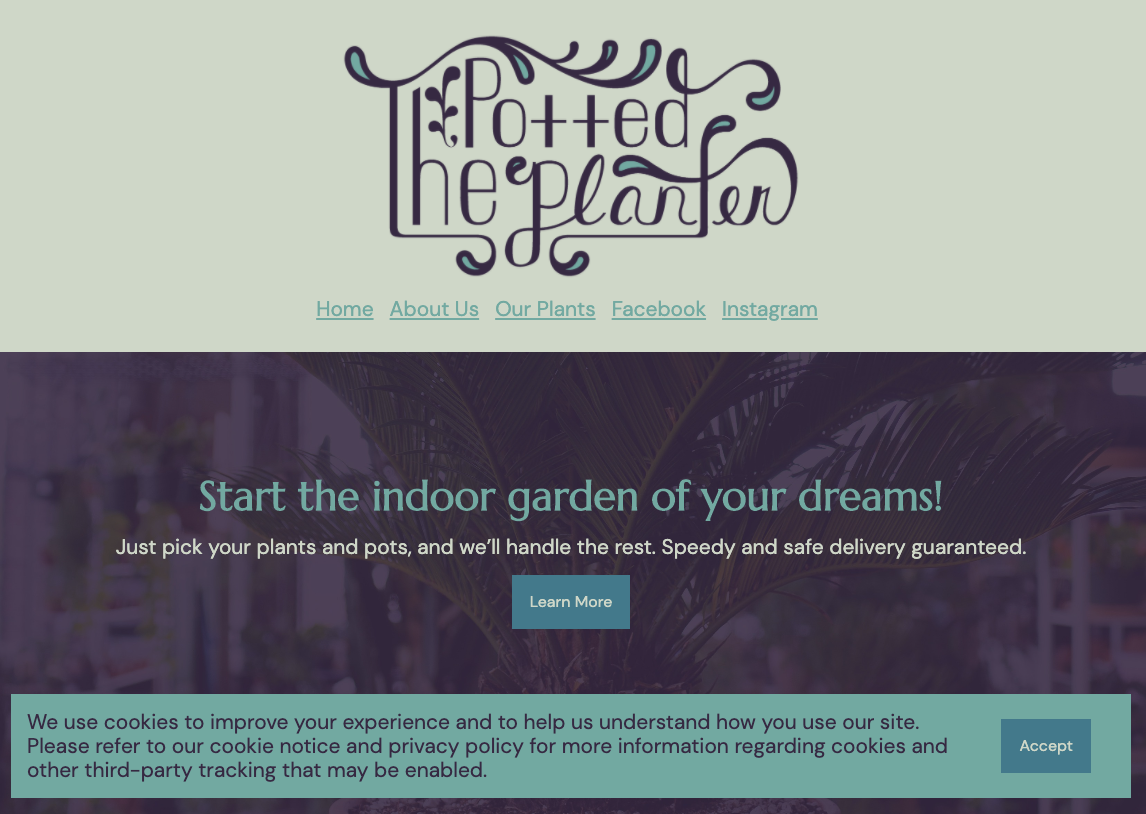
Puoi scegliere di abilitare o disabilitare il banner dei cookie sul tuo sito web in qualsiasi momento. Attivando il Tracciamento con Mailchimp, il banner dei cookie sarà abilitato in modo predefinito, ma dovrai attivare manualmente il link di opt-out se vuoi includerne uno.
Attiva il banner dei cookie
Se vuoi includere un banner dei cookie sul tuo sito web, puoi attivarlo sull’editor della pagina web. Se hai attivato Traccia con Mailchimp, potrai anche aggiungere un link per l’opt-in.
Per usare un banner dei cookie sul tuo sito web, segui queste indicazioni.
- Fai clic su Sito web.

- Fai clic su Sito web.

- Sulla dashboard del sito web, fai clic su Modifica sito.
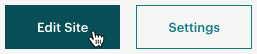
- Nel menu Gestisci sito, fai clic su Cookie Banner.

- Spunta Abilita cookie banner .

- Fai clic su Colore banner e seleziona una tonalità.

Spunta la casella Includi pulsante per accettare cookie per includere un pulsante Accetta nel cookie banner.

Nella fase di anteprima del sito web, puoi modificare o sostituire il testo del cookie banner predefinito.
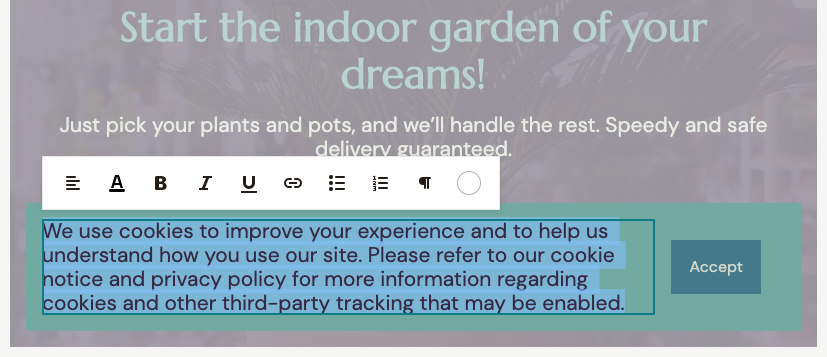
Una volta terminato, puoi fare clic su Gestisci sito per tornare al menu e poi su Pubblica modifiche per aggiornare il cookie banner.
Ottimo lavoro! Chi visita il tuo sito web per la prima volta vedrà un banner di notifica. Le impostazioni del banner di notifica scelte saranno applicate a ogni pagina del tuo sito web.
Fasi successive
Aggiungi un’Informativa legale Per rispettare la conformità con il GDPR e altre leggi sulla privacy, ti potrebbe essere richiesto di includere un’informativa legale sul tuo contenuto web. Consulta Aggiungi un’Informativa legale al tuo sito web.
Assistenza tecnica

Hai una domanda?
Gli utenti a pagamento possono effettuare il login per accedere al supporto via email e chat.

